Page 1

Gebruikershandleiding
792
Page 2
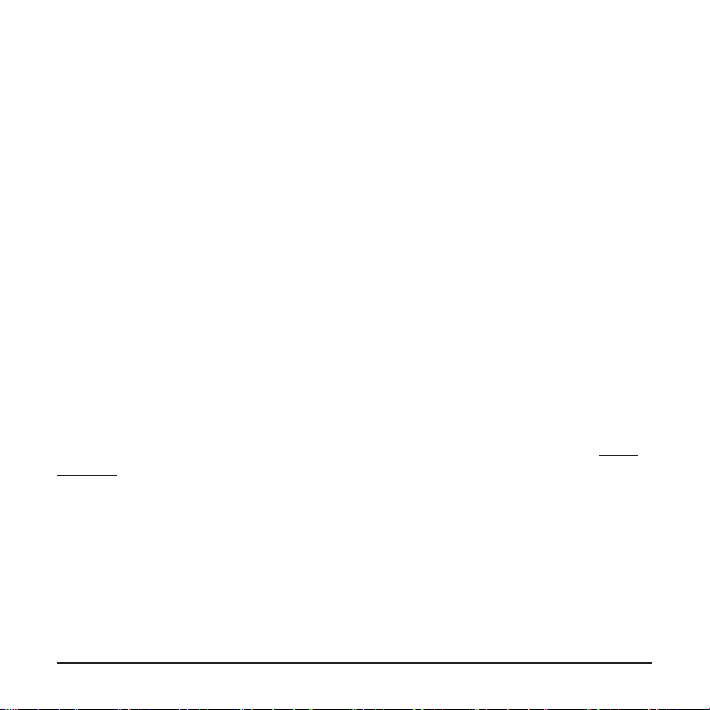
Revisie: R00
(4/2017)
Verklaring van afstand
De schermopnamen in deze handleiding kunnen verschillen tussen de verschillende
besturingssystemen en softwareversies. Het wordt aanbevolen om de nieuwste
handleiding van uw product te downloaden van de website van de fabrikant (www.
mio.com).
Specicaties en documenten zijn onderhevig aan verandering zonder voorafgaande
kennisgeving. MiTAC kan niet garanderen dat dit document foutloos is. MiTAC
aanvaardt geen aansprakelijkheid voor schade die direct of indirect is geleden door
fouten, weglatingen of verschillen tussen het apparaat en de documenten.
Opmerking
Niet alle modellen zijn overal leverbaar.
Afhankelijk van het specieke aangeschafte model komen de kleur en het uiterlijk
van uw apparaat mogelijk niet precies overeen met de afbeeldingen in dit document.
1
Page 3
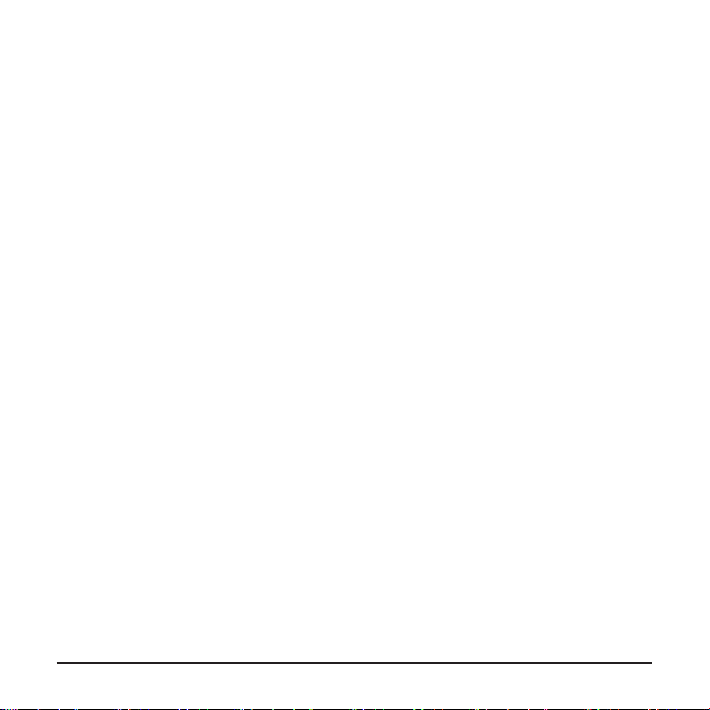
Inhoudsopgave
Kennismaken met de dashboardcamera .............................................................. 4
MiVue achtercamera ....................................................................................... 4
Aan-/uittoets .................................................................................................... 5
Knop Gebeurtenis ........................................................................................... 5
LED-indicatielampjes....................................................................................... 5
Uw dashboardcamera in een voertuig gebruiken ................................................. 6
Een geheugenkaart plaatsen ............................................................................... 9
Een kaart formatteren...................................................................................... 9
Aansluiten op uw computer ................................................................................ 10
Basisbediening ....................................................................................................11
De dashboardcamera inschakelen .................................................................11
De dashboardcamera opnieuw opstarten .................................................11
De systeempictogrammen..............................................................................11
Functietoetsen ............................................................................................... 12
Schermen wisselen .................................................................................. 12
De datum en tijd instellen .............................................................................. 13
Instellen van een WIFI verbinding ................................................................. 13
Opnemen in rijmodus .................................................................................... 14
Continue opnemen ................................................................................... 14
Gebeurtenis opnemen .............................................................................. 15
Opnamen in Parkeerstand ............................................................................ 15
Cameramodus ............................................................................................... 16
Weergavemodus ........................................................................................... 17
Flits camera waarschuwingen ............................................................................ 19
Veiligheidscamera toevoegen ....................................................................... 20
Gegevens over safety cams bijwerken.......................................................... 20
2
Page 4
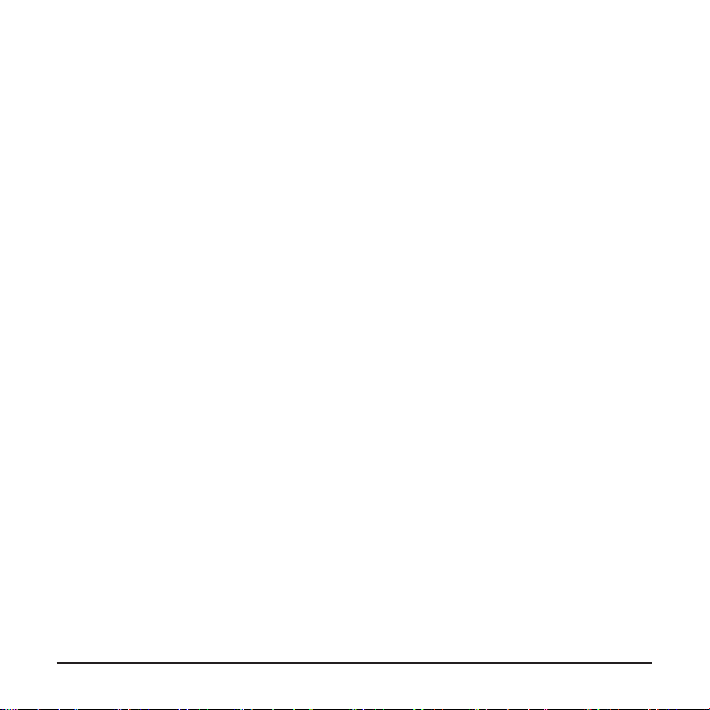
Systeeminstellingen ........................................................................................... 21
MiVue Manager .................................................................................................. 27
MiVue Manager installeren ............................................................................ 27
De opgenomen bestanden afspelen ............................................................. 27
Voor meer informatie .......................................................................................... 30
Voorzorgsmaatregelen en mededelingen...................................................... 30
Uw apparaat verzorgen ................................................................................. 30
Veiligheidsmaatregelen ................................................................................. 31
Over het laden .......................................................................................... 31
Over de lader ........................................................................................... 31
Over de batterij ......................................................................................... 32
Over GPS ...................................................................................................... 32
Regelgevende informatien (CE) .................................................................... 33
Verklaring van conformiteit ....................................................................... 34
WEEE ............................................................................................................ 34
3
Page 5
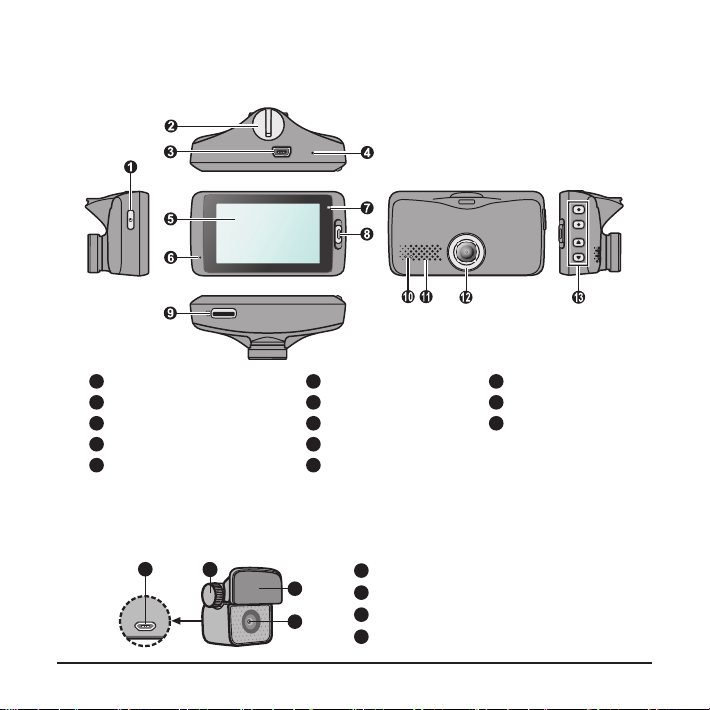
Kennismaken met de dashboardcamera
1
Aan-/uittoets
2
Montagehouder apparaat
3
Mini-USB-aansluiting
4
Afsluiten toets
5
LCD-scherm
6
Microfoon
7
Systeemindicator
8
Knop Gebeurtenis
9
Geheugenkaartsleuf
10
Parkeerindicator
11
Luidspreker
12
Cameralens
13
Functietoetsen
MiVue achtercamera
Afhankelijk van het model kan uw apparaat een camera achterop ondersteunen
(apart aan te schaffen).
34
16
1
2
1
Montage pad
2
Cameralens
3
Bevestigingsbout
4
Micro-USB aansluiting
4
Page 6
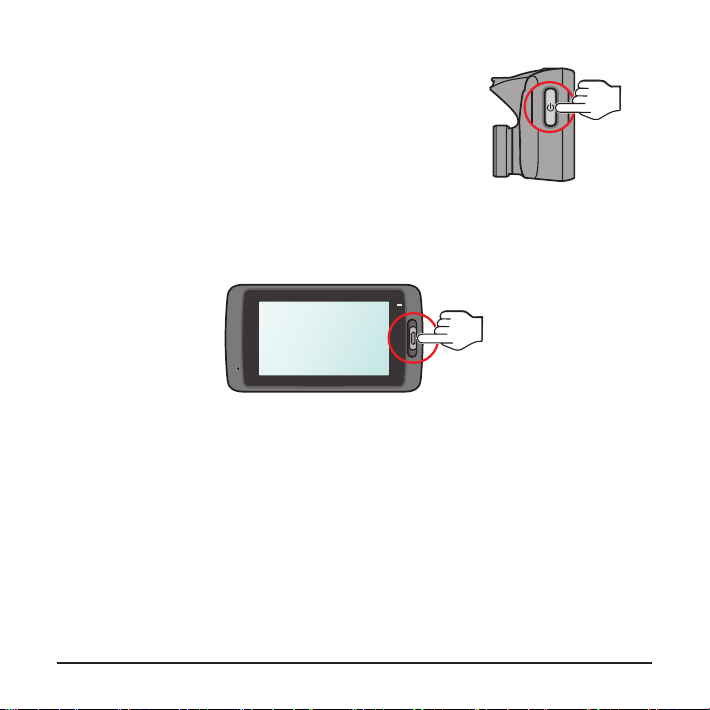
Aan-/uittoets
l
2 seconden ingedrukt houden om de
dashboardcamera handmatig in en uit te schakelen.
l
Indrukken als de dashboardcamera is
ingeschakeld om de LCD-monitor in en uit te
schakelen.
Knop Gebeurtenis
Indrukken om een noodopname handmatig te starten.
LED-indicatielampjes
l
Systeemindicator
Licht groen op wanneer de dashboardcamera wordt opgeladen. Tijdens het
opladen, knippert de LED afwisselend groen en oranje terwijl de opname bezig is.
l
Parkeerindicator
Knippert rood wanneer de parkeeropname bezig is.
5
Page 7

Uw dashboardcamera in een voertuig gebruiken
Opmerking:
l
Om opnamen van de hoogste kwaliteit te garanderen, raden wij u aan de dashboardcamera naast
de achteruitkijkspiegel te plaatsen.
l
Selecteer een geschikte locatie in het voertuig om het apparaat te monteren. Plaats het apparaat
nooit zo, dat het gezichtsveld van de bestuurder wordt geblokkeerd.
l
Alsdevoorruitvandeautometeenreecterendecoatingisgekleurd,kandezeathermischzijn
en de GPS-ontvangst beïnvloeden. Monteer de dashboardcamera in dat geval in een "open
gebied" - doorgaans net onder de achteruitkijkspiegel.
l
Het systeem zal de G-sensor van het apparaat automatisch kalibreren tijdens het opstarten. Om
een storing van de G-sensor te voorkomen, moet u het apparaat altijd inschakelen NADAT u het
correct in het voertuig hebt gemonteerd.
Zorg dat uw wagen op een effen bodem is geparkeerd. Volg de instructies om uw
dashboardcamera en achtercamera goed in een voertuig te monteren.
1. De dashboardcamera monteren.
6
Page 8
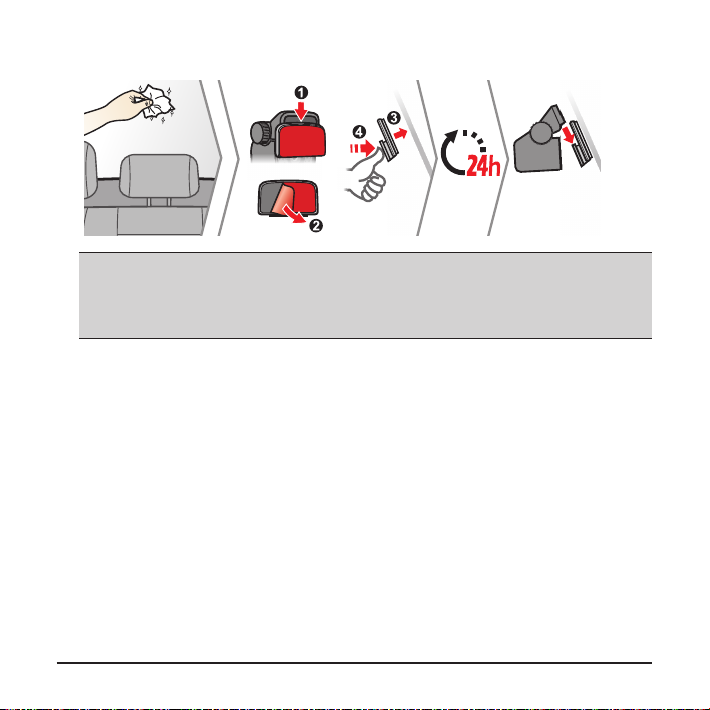
2. De achtercamera monteren (optioneel).
Opmerking:
l
Voordat u de montage pad op het ruit plaatst is het aanbevolen het ruit eerst schoon te maken
met alcohol.
l
Als de kleefstof van de plakband niet goed is, vervang de tape door een nieuwe.
3. De lenshoek afstellen.
Wanneer u de hoek van de montage afstelt, moet u ervoor zorgen dat het
camerazicht parallel is met de effen boden en dat de verhouding aarde/hemel
dichtbij 6/4 ligt.
4. De kabels aansluiten.
Stop de kabels door de bovenkant en de A-zuil zodat u niet wordt gehinderd
tijdens het rijden. Zorg dat de kabelinstallatie de airbags of andere
veiligheidsfuncties van het voertuig niet hinderen.
Als u alleen de dashboardcamera gebruikt (zonder aansluiting met
de achtercamera) in uw voertuig, sluit dan de auto oplader aan op de
dashboardcamera en steek het in de sigarettenaansteker.
De installatie illustraties zijn alleen bedoeld als referentie. De plaatsing van de
apparaten en kabels kunnen afhangen van het voertuig model. Als u problemen
heeft gedurende installatie, neem dan contact op met een bekwaam installateur
(zoals het onderhoudspersoneel van het voertuig) voor hulp.
7
Page 9
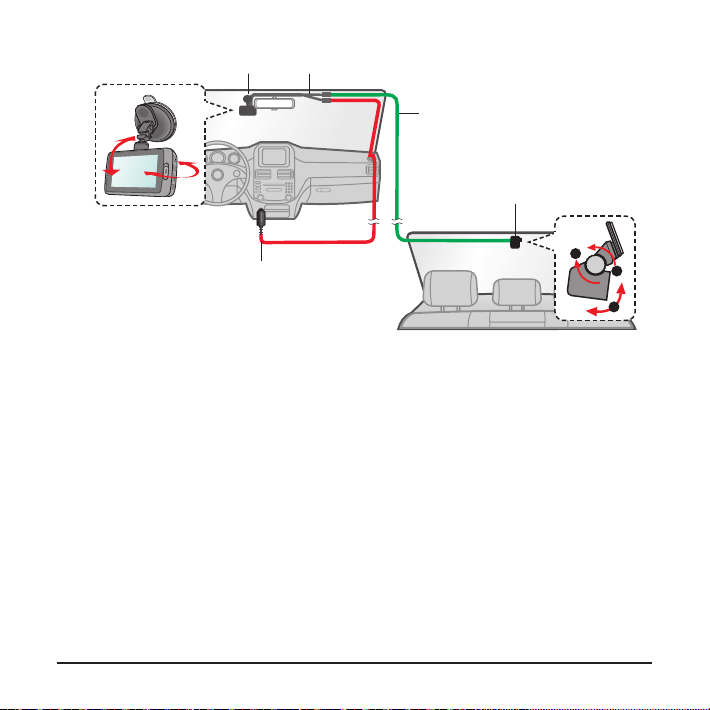
Dashboardcamera Y-kabel
Auto oplader
Achtercamera kabel
MiVue achtercamera
3
1
2
8
Page 10
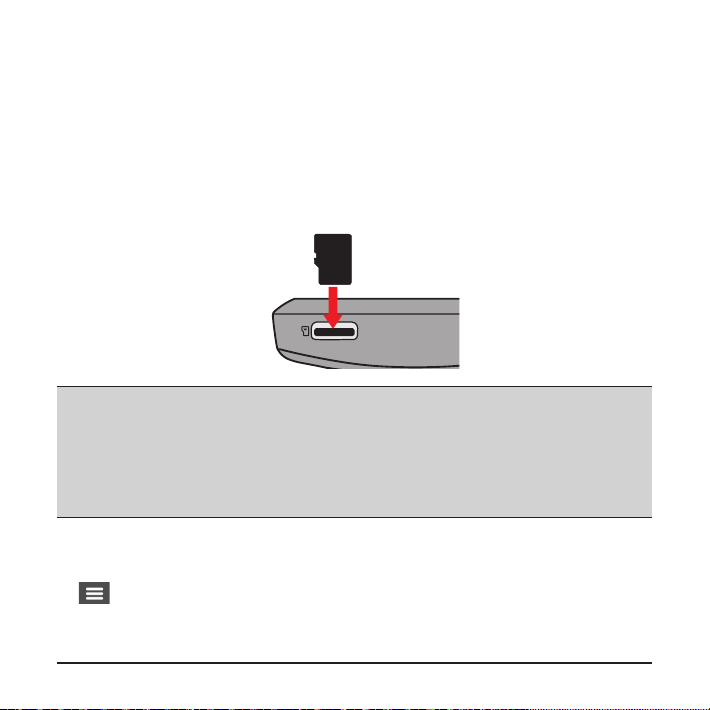
Een geheugenkaart plaatsen
U moet een geheugenkaart plaatsen (niet meegeleverd) voordat u de opname kunt
starten. We raden aan een geheugenkaart Klasse 10 te gebruiken met een capaciteit
van minstens 8GB - 128GB.
Houd de kaart (MicroSD) bij de randen vast en stop deze voorzichtig in de sleuf
zoals weergegeven. Om een kaart te verwijderen, duwt u voorzichtig de bovenrand
van de kaart in om deze vrij te geven en trekt u deze uit de sleuf.
Opmerking:
l
Geen druk uitoefenen op het midden van de geheugenkaart.
l
MiTAC garandeert niet dat het product compatibel is met MicroSD-kaarten van alle fabrikanten.
l
Voordat u begint met opname, moet u de geheugenkaart formatteren om defecten te vermijden
die worden veroorzaakt door bestanden die niet door de dashboardcamera zijn aangemaakt.
l
Wij raden u aan het apparaat uit te schakelen voordat u de geheugenkaart verwijdert.
Een kaart formatteren
Als u een geheugenkaart moet formatteren (alle gegevens worden gewist), drukt u
op en selecteert u Formatt..
9
Page 11
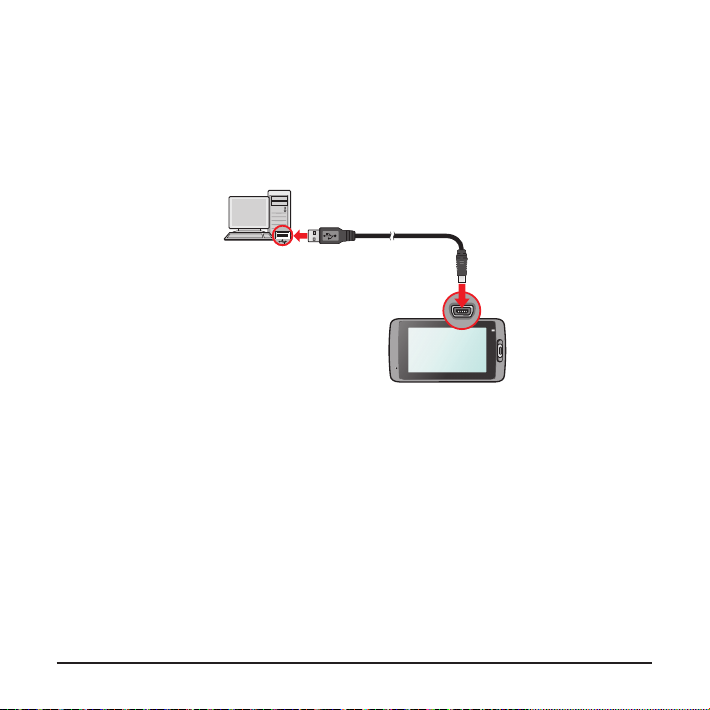
Aansluiten op uw computer
U kunt de dashboardcamera aansluiten op uw computer om toegang te krijgen
tot de gegevens op de geheugenkaart. Volg de onderstaande instructies om
de dashboardcamera aan te sluiten op de computer via de USB-kabel (niet
meegeleverd).
10
Page 12

Basisbediening
De dashboardcamera inschakelen
Voer de installatie uit volgens de instructies in het hoofdstuk "Uw dashboardcamera
in een voertuig gebruiken". Nadat de motor is gestart, schakelt de dashboardcamera
automatisch in.
De dashboardcamera opnieuw opstarten
In sommige gevallen zult u mogelijk een reset van de hardware moeten uitvoeren
wanneer de dashboardcamera niet meer reageert of “bevroren” of vastgelopen lijkt.
Om de dashboardcamera opnieuw op te starten, houdt u de aan/uit-toets ingedrukt
tot het systeem wordt uitgeschakeld. Druk dan opnieuw op de aan/uit-toets om de
dashboardcamera opnieuw in te schakelen.
Als het systeem niet afsluit door de Power
toets ingedrukt te houden, kan het geforceerd
afgesloten worden door een kleine strookje
te steken (zoals een rechte paperclip) in de
Afsluiten toets boven op het apparaat.
De systeempictogrammen
Diverse systeempictogrammen in de titelbalk boven aan het scherm geven
statusinformatie weer over uw apparaat. De weergegeven pictogrammen verschillen
afhankelijk van uw apparaatmodel en -status.
1 2 3 5 64
7
1
Opname indicator
2
WIFI-status
3
Tijd weergave
4
Microfoonstatus
5
GPS signaal
6
Batterijstatus
7
Uw huidige snelheid
11
Page 13

Functietoetsen
Dit apparaat biedt vier functietoetsen om de overeenstemmende pictogrammen
op het LCD scherm te bedienen. De functie van de toets kan verschillen op
verschillende schermen.
Open het Menu scherm
(Het opnamescherm)
(Menu scherm)
Schermen wisselen
Als u de achtercamera heeft aangesloten en begint met opnemen, geeft het scherm
de PIP (beeld-in- beeld) mode weer. U kunt de voor en achtercamera beelden
wisselen door te drukken op .
Gaat in parkeer modus
Voegt een standaard veiligheid
(snelheid) camera toe
Neemt een foto
Dient als de TERUG toets
Dient als de ENTER toets
Gaat naar de vorige optie
Gaat naar de volgende optie
12
Page 14

De datum en tijd instellen
Om zeker te zijn dat uw opnamen de juiste datum en tijd hebben, moet u de
instellingen voor datum en tijd controleren voordat u met opnemen begint.
1. Druk op om het menu Instellingen te openen.
2. Selecteer Systeem > Datum/tijd.
3. Selecteer GPS-tijd gebruiken of Handmatig:
l
Als u GPS-tijd gebruiken selecteert, druk dan op / om de tijdzone
van uw locatie te selecteren. Het systeem stelt de datum en tijd in aan de
hand van de GPS-locatie.
l
Wanneer u Handmatig selecteert, toont het systeem het scherm voor het
instellen van de datum en tijd. Gebruik / om de waarde van het
geselecteerde veld aan te passen, druk op en herhaal de stap tot alle
velden zijn gewijzigd.
4. Druk op wanneer u klaar bent.
Instellen van een WIFI verbinding
Met de functie WIFI kunt u de dashboardcamera met uw smartphone verbinden. Het
De functie WIFI is standaard uitgeschakeld. U kunt WIFI handmatig inschakelen
door > WIFI > Aan te selecteren. Eenmaal ingeschakeld geeft het scherm met
WIFI-instellingen de SSID en het wachtwoord van de dashboardcamera weer.
Volg de onderstaande stappen om de draadlozeverbinding tussen de
dashboardcamera en uw smartphone te maken:
1. Schakel de draadloze functie van de smartphone in.
2. De telefoon zal automatisch scannen voor beschikbare draadloze apparaten. Tik
op de WLAN optie om de gevonden toestellen weer te geven.
13
Page 15

3. Selecteer uit de lijst de naam van de dashboardcamera (MiVue_xxxx) en voer
het wachtwoord in (xxxxxxxxxx). Als u klaar bent, tik op Verbinden.
Wanneer u de volgende keer uw telefoon gebruikt om te verbinden met de
dashboardcamera, wordt u niet meer gevraagd het wachtwoord opnieuw in te
voeren tenzij u uw telefoon reset naar de fabriek standaardinstellingen.
Opmerking: De instructies over het bedienen van de smartphone zijn alleen voor
referentiedoeleinden. De actuele instelopties en methodes hangen af van uw telefoontype/model.
4. U kunt de status van de WIFI-verbinding controleren met het WIFI-pictogram op
de dashboardcamera.
De dashboardcamera is verbonden met de smartphone en gekoppeld
met de MiVue app.
De dashboardcamera is niet met de smartphone verbonden.
De dashboardcamera is met de smartphone verbonden maar nog niet
gekoppeld met de app MiVue.
5. Om bestanden over te brengen van de dashboardcamera naar de smartphone,
moet u de app MiVue op de smartphone installeren. Download en installeer de
app MiVue door naar "MiVue" te zoeken in de Apple App Store of in de Google
Play Store.
6. Door de app MiVue te starten op uw smartphone, is de dashboardcamera klaar om
video- en fotobestanden over te zetten door op de knop Gebeurtenis te drukken.
Opnemen in rijmodus
Continue opnemen
Standaard start het opnemen direct na het inschakelen van de dashboardcamera.
De opname kan verdeeld worden over meerdere videoclips; het opnemen stopt niet
tussen de videoclips.
14
Page 16

Wanneer continu opnemen bezig is, kunt u de opname handmatig stoppen door
op te drukken. Druk op en terugkeert naar het opnamescherm; start het
systeem automatisch met continu opnemen.
De continue opnames staan in de categorie "Video" voor het afspelen van bestanden.
Gebeurtenis opnemen
Als een gebeurtenis plaatsvindt, zoals plotselinge schade, hard rijden, een te
sterke bocht of een aanrijding, zorgt de G-sensor er standaard voor dat de
dashboardcamera een "Noodsituatie"-opname start (een gebeurtenis opnemen).
Opmerking: U kunt het gevoeligheidsniveau wijzigen van de G sensor door te tikken op >
Video-opname > G-sensorgevoel..
Als u een gebeurtenisopname handmatig wilt starten terwijl continue opnemen bezig
is, drukt u op het apparaat op de knop Gebeurtenis.
De continue opnames staan in de categorie "Gebeurtenis" voor het afspelen van
bestanden.
Opnamen in Parkeerstand
Uw dashboardcamera ondersteunt de parkeeropnamefunctie. Afhankelijk van
de periode dat uw auto geparkeerd is, kunt u een extra stroombron (bijv. een
onderbrekingsvrije voedingskabel, zoals Mio Smart Box die afzonderlijk verkrijgbaar
is) nodig hebben om de video op te nemen tijdens de parkeermodus.
Parkeerstand is standaard uitgeschakeld. U moet de functie inschakelen via het
> Parkeerstand > Detectie > Aan.
Voordat u de parkeermodus inschakelt, moet u de geheugenopslagtoewijzing
controleren. To Ga naar > Systeem > Opslagruimte om een geschikte
allocatie in te stellen voor parkeer opnamen. Door het wijzigen van de toewijzing
wordt de geheugenkaart gewist. Sla daarom altijd eerst alle video’s of foto’s op uw
computer op.
15
Page 17

Wanneer de Parkeermodusdetectie is ingeschakeld, gaat het systeem in de
volgende gevallen naar de Parkeermodus:
l
Als u de stroom van het apparaat loskoppelt (bijv. de motor van het voertuig
is gestopt of de voedingskabel is losgekoppeld) of wanneer de auto niet meer
beweegt gedurende ongeveer 5 minuten.
Note: DefunctiewordtgeactiveerddoordeG-sensorvanhetapparaat.Ukuntdeconguratie
wijzigen via het > Parkeerstand > Automatische invoer.
l
Als u op tikt om de Parkeermodus handmatig te starten terwijl continue
opname bezig is.
Druk op om de Parkeerstand te stoppen en de continue opname te hervatten.
Zodra de bewegingen zijn gedetecteerd en opgenomen tijdens de Parkeerstand,
wordt u gevraagd de video te bekijken wanneer u de Parkeerstand stopt. Volg de
instructies op het scherm om video’s te bekijken het continu opnemen te hervatten.
De parkeeropnamen kunt u terugvinden in de categorie “Parkeren” voor
bestandsweergave.
Cameramodus
Met de dashboardcamera kunt u ook fotograferen.
l
Als de opname bezig is, drukt u op om een foto te maken. Deze functie is niet
beschikbaar wanneer de achtercamera is aangesloten.
l
Druk op > Camera > .
U kunt de foto’s vinden in de categorie “Foto” voor weergave.
16
Page 18

Weergavemodus
Een video of foto selecteren voor het afspelen:
1. Druk op > Bestand weergeven.
2. Selecteer het gewenste type: Video, Gebeurtenis, Parkeren en Foto.
3. Gebruik de toets / om het gewenste bestand te selecteren in de lijst en
druk dan op om de weergave te starten.
4. Tijdens het weergeven kunt u:
l
Tijdens het afspelen van video's drukken op / om de vorige/volgende
video weer te geven.
l
Tijdens het weergeven van foto's drukken op / om de vorige/volgende
foto weer te geven.
l
Drukken op om terug te keren naar de lijst.
l
Druk op om het pop-up menu weer te geven voor het selecteren van:
l
Afspelen / Onderbreken: Start of pauzeert de weergave.
l
Video achter aanweergeven: Het "D" icoon dat op de thumbnail
in de speellijst wordt weergegeven, geeft aan dat de video een
overeenstemmende achter video heeft. Tijdens het spelen van de video aan
de voorzijde, kunt u deze optie gebruiken om te wisselen met de video aan
de achterzijde.
Opmerking: De videobestanden die zijn opgenomen door de voor- en achtercamera’s,
worden apart opgeslagen in de overeenstemmende mappen van de geheugenkaart.
Wanneer u de video aan de voorzijde verplaatst of verwijdert, wordt de
overeenstemmende video aan de achterzijde tegelijkertijd verwerkt.
17
Page 19

l
Naar gebeurtenis verplaatsen: Verplaatst het bestand naar de
"Gebeurtenis" categorie.
l
Video overzetten / Foto overzetten: Uploadt de geselecteerde video/foto
naar uw smartphone.
l
Wissen: Verwijderdt het bestand.
18
Page 20

Flits camera waarschuwingen
Voorzichtig: Omwille van wettelijke redenen is de veiligheidscamera niet beschikbaar in alle
landen.
U kunt waarschuwingen ontvangen voor de locatie van safety cams zodat u uw
snelheid in de omgeving kunt aanpassen.
Wanneer een its camera verschijnt en in de detecteerbare richting wordt geplaatst,
ontvangt u waarschuwingen. Het scherm toont een visuele waarschuwing en u hoort
ook geluidswaarschuwingen.
Als de instelling voor waarschuwingsgeluiden is ingesteld op Piep:
l
Als uw auto in de buurt van een itscamera komt, hoort u een normale
piepwaarschuwing.
l
Als de auto een itscamera nadert aan een snelheid boven de ingestelde
drempel, hoort u een aanhoudende piepwaarschuwing tot de snelheid onder de
drempelwaarde is gedaald.
l
Als de auto een itscamera passeert, hoort u een andere piepwaarschuwing.
U kunt de instellingen wijzigen over het ontvangen van de waarschuwingen voor
safety cams. Zie de sectie Systeeminstellingen voor informatie.
19
Page 21

Veiligheidscamera toevoegen
Opmerking: UkuntalleeneenaangepasteitscameratoevoegenalseenGPS-xisvastgelegd.
Met uw dashboardcamera kunt u de database voor itscamera's aanpassen. U kunt
maximaal 100 aangepaste itscamera's toevoegen aan de dashboardcamera.
Volg de stappen om een aangepaste itscamera in te stellen:
1. Tik op op het opnamescherm om een aangepaste itscamera op de huidige
locatie toe te voegen.
2. De volgende keer dat u de locatie passeert, ontvangt u waarschuwingen van de
dashboardcamera.
3. Om de informatie weer te geven over de door de gebruiker toegevoegde
itscamera, tikt u op > Flitser > Aangepaste itser en vervolgens op de
itscamera die u wilt controleren.
4. Tik op om de aangepaste itscamera te verwijderen.
Gegevens over safety cams bijwerken
MiTAC garandeert niet dat gegevens over alle soorten en locaties van safety cams
beschikbaar zijn, omdat camera's verwijderd of verplaatst kunnen worden en nieuwe
camera's worden geïnstalleerd.
MiTAC kan u af en toe updates aanbieden van gegevens over safety cams. Bezoek
de MiTAC-website voor beschikbare downloads en volg de instructies om het
bijwerken te voltooien.
20
Page 22

Systeeminstellingen
Druk op om de systeeminstellingen aan te passen.
Opmerking: Sommige instelopties zijn misschien niet beschikbaar, dit hangt af van uw MiVue
model.
l
Bestand weergeven
Geeft video en foto's weer.
l
Camera
Tik om de Cameramodus op te roepen.
l
WIFI
Schakelt WIFI in of uit. De standaardinstelling is Uit. Zie het gedeelte "Een WIFIverbinding instellen" voor informatie over het verbinden van de dashboardcamera
met de smartphone.
l
Geluidsopname
Stelt in of u de geluiden wilt opnemen tijdens de opnamen. De standaardinstelling
is Aan.
l
TPMS
TPMS (Tyre Pressure Monitoring System) is een elektronische assistent
geïnstalleerd in de banden van de auto om de luchtdruk te bewaken via de
MiVue-dashboardcamera. U ontvangt waarschuwingen als de banden een te
lage (of te hoge) druk hebben.
Druk op om de TPMS-instellingen te congureren.
l
Eenheden: Stelt de eenheid van druk (psi, Bar, kPa of kg/cm2) en temperatuur
(ºC of ºF) in.
l
Voorband sensoren: Stelt de minimum en maximum druk en de
maximumtemperatuur in voor de voorbanden.
21
Page 23

l
Achterband sensoren: Stelt de minimum en maximum druk en de
maximumtemperatuur in voor de achterbanden.
l
Locatie sensor: Stelt de locatie van de sensor in.
l
Leermodus: Met deze optie kan de dashboardcamera de TPMS-sensoren
handmatig detecteren. U moet dit alleen gebruiken als u nieuwe sensoren
installeert of vervangt.
Opmerking: Zie voor meer informatie over het installeren en gebruiken van TPMS de
documentatie die met het product wordt meegeleverd.
l
Veilig rijden
De dashboardcamera biedt geavanceerde rij veiligheidsfuncties zodat u veiliger
rijdt.
l
Kalibratie: Volg de stappen om het systeem te kalibreren.
1. Rij het voertuig naar het midden van de rijbaan.
2. Vraag aan een passagier om de optie te selecteren en volg dan de instructies
op het scherm op om de calibratie te voltooien.
U wordt geadviseerd het systeem constant te calibreren om op het juiste
moment gewaarschuwd te worden.
l
LDWS: Selecteer Piep of Spraak om de functie LDWS (Lane Departure
Warning System) te activeren. Eenmaal ingeschakeld, zal het systeem u
waarschuwen als het ontdekt dat de snelheid van de auto hoger is dan 60
km/u en als de auto is afgeweken van de bedoelde rijbaan.
l
Koplamp herinnering: De standaardinstelling is Uit. Eenmaal ingeschakeld,
zal het systeem u eraan herinneren de lichten aan te zetten wanneer u rijdt in
het donker.
l
Waarschuwing vermoeidheid bestuurder: De standaardinstelling is Uit.
Eenmaal ingeschakeld, zal het systeem u herinneren om even te rusten na
het rijden van een lange afstand (2 uren, 3 uren of 4 uren).
22
Page 24

l
Eco-aandrijvingsindicator: De standaardinstelling is Uit. Eenmaal
ingeschakeld, zal het systeem de Eco rij indicatie op het scherm weergeven.
De kleur van de indicatie zal veranderen (rood, geel of groen), dit hangt af van
uw rij status om u te herinneren meer efcient te rijden.
l
FCWS: Selecteer Piep of Spraak om de functie FCWS (Forward Collision
Warning System) te activeren. Het systeem geeft een waarschuwing als de
auto langzaam beweegt en te dicht bij de voor u rijdende auto komt.
l
Stop en ga: De standaardinstelling is Uit. Na inschakelen waarschuwt het
systeem u als de auto voor u optrekt na langer dan 10 seconden te hebben
stilgestaan.
l
Flitser
Stelt in hoe u gewaarschuwd wilt worden voor safety cams. De beschikbare
instellingen omvatten:
l
Alarm: Selecteer Piep, Spraak of Geluid dempen.
l
Alarmafstand: Het systeem waarschuwt op een vooraf ingestelde afstand
(Kort, Middel en Lang) als een itscamera gedetecteerd is.
l
Alarm methode: Stelt de functie Waarschuwingsafstand in conform
uw rijsnelheid (Slimme waarschuwing) of de snelheidslimiet
(Standaardwaarschuwing).
l
Drempel: De snelheidswaarde voor de dashboardcamera instellen om te
beginnen met meldingen aanbieden.
l
Waarsch. Kruissnelheid: Waarschuwing kruissnelheid: met deze optie
kunt u de limiet voor de kruissnelheid instellen. Als u met de cruisecontrol
harder rijdt dan de ingestelde waarde, ontvangt u waarschuwingen van de
dashboardcamera.
l
Aangepaste itser: Deze optie toont alle door de gebruiker toegevoegde
itscamera's, gesorteerd op aanmaaktijd.
23
Page 25

l
Parkeerstand
Hiermee kunt u de instellingen van Parkeerstand wijzigen. De beschikbare
instellingen omvatten:
l
Detectie: Indien de dashboardcamera is ingeschakeld, zal deze de opname
automatisch starten bij detectie van bewegingen of als er zich een voorval
voordoet in de Parkeerstand.
l
Detectiemethode: Selecteer Alleen g-sensor, Alleen beweging of Zowel
beweging als g-sensor.
l
Automatische invoer: Stelt de modus in (Laag, Middel, Hoog of
Handmatig) voor het systeem in om de Parkeermodus automatisch op te
roepen.
l
Bewegingsdetectie: Selecteer Laag, Middel of Hoog.
l
G-sensorgevoel.: Wijzig het gevoeligheidsniveau (3 niveaus, van
Laag tot Hoog) van de G-sensor voor het automatisch activeren van de
parkeeropname als de dashboardcamera in de parkeerstand staat.
l
Led-indicator: Selecteer Aan of Uit.
l
Video-opname
Wijzigt de instellingen van de opname, inclusief:
l
Lengte van videoclip: Stelt de lengte voor elke videoclip in voor een
continue opname (1 min., 3 min. of 5 min.).
l
Videoresolutie: Stelt de resolutie van de video in.
l
Groot dynamisch bereik: Stelt de functie WDR (Wide Dynamic Range, groot
dynamisch bereik) in staat om de beeldkwaliteit van de dashboardcamera te
verbeteren bij sterk contrasterend licht.
l
Belichtingswaarde (EV): Stelt het geschikte belichtingsniveau (-1 – +1) in
om de helderheid van het beeld aan te passen. De standaardinstelling is 0.
l
Frequentie: Selecteer 50 Hz of 60 Hz.
24
Page 26

l
G-sensorgevoel.: Wijzig het gevoeligheidsniveau (6 niveaus, van Laag tot
Hoog) van de G-sensor voor het automatisch activeren van de noodopname
terwijl continu opnemen actief is.
l
Stempels: Stelt de informatie in (Coördinaten of G-sensor) dat zal worden
weergegeven op de opgenomen video.
l
Snelheidsstempel: Geeft de rijsnelheid weer op de opgenomen video.
l
Tekststempel: Geeft de aangepaste informatie weer op de opgenomen video.
l
Systeem
Hiermee kunt u de systeeminstellingen van het apparaat wijzigen.
l
Satellieten: Toont de status van de GPS/GLONASS-signaalontvangst. U
kunt als dat nodig is op drukken en GPS of GLONASS selecteren voor
een betere signaalontvangst.
l
Datum/tijd: Stelt de systeemdatum en -tijd in. Raadpleeg het hoofdstuk "De
datum en tijd instellen" voor meer informatie.
l
Systeemgeluid: Schakelt de geluiden bij systeemmeldingen in of uit.
l
Welkomstgeluid: Schakelt de meldingsgeluiden bij het opstarten in of uit.
l
Volume: Stelt het volumeniveau in.
l
Lcd-standby: Selecteert Altijd aan om de LCD aan te houden; of stelt
de timer in voor de LCD om automatisch uit te schakelen (10 s, 1 min. of
3 min.) nadat de opname begint. Het selecteren van Stand-by schakelt
de LCD uit (binnen de aangegeven tijd) maar geeft nog steeds de tijd en
snelheidsinformatie weer.
l
Taal: Stelt de taal in.
l
Afstandseenheden: Stelt de voorkeurs-afstandseenheden in.
l
Opslagruimte: Het systeem biedt drie standaard geheugenconguraties
voor het opslaan van de video's (inclusief continue opname, noodopname en
25
Page 27

parkeeropname) en foto's. Selecteer de juiste conguratie, gebaseerd op uw
gebruik.
l
Terugzetten: Herstelt de fabrieksinstellingen.
l
Versie: Toont informatie over de softwareversie.
l
Formatt.
Formatteert een geheugenkaart. (Alle gegevens worden gewist.)
26
Page 28

MiVue Manager
MiVue Manager™ is een hulpmiddel waarmee u de video's bekijkt die zijn opgenomen
op een MiVue dashboardcamera.
Opmerking: Niet alle mogelijkheden zijn beschikbaar op elk model.
MiVue Manager installeren
Download MiVue Manager van de klantenservicepagina van onze website (www.
mio.com/support) en volg de prompts op het scherm om het te installeren.
Zorg dat u de juiste softwareversie (Windows of Mac) downloadt volgens het
besturingssysteem van uw computer.
De opgenomen bestanden afspelen
1. Verwijder de geheugenkaart uit de dashboardcamera en gebruik een kaartlezer
in de computer om hem te lezen. Het is aan te bevelen de opgenomen
bestanden naar de computer te kopiëren om een back-up te maken en om ze af
te spelen.
2. Start MiVue Manager op de computer.
l
De standaard is dat MiVue Manager de agenda en de bestandenlijst aan de
rechterkant toont.
l
Is er een opgenomen bestand, dat zet u de datum gemarkeerd met “ .” Klik
op die datum om de bestanden te zien die op die dag opgenomen zijn.
l
U knt revoor kiezen dat het bestandstype getoond wordt als: Event /
Normaal / Parkeren.
l
Om alle bestanden in de huidige map te tonen, klikt u op Alles. Om terug te
gaan naar agendaweergave, klikt u op Agenda.
3. Dubbelklik op het gewenste bestand om het afspelen te starten.
27
Page 29

4. De afspeelknoppen zijn de volgende:
1 2 3 4 5 6 7
1
Naar vorige/volgende bestand in de lijst.
2
Start of pauzeert de weergave.
3
Verandert afspeelsnelheid in 1/4x, 1/2x, 1x (default), 1,5x of 2x.
4
Dempt het geluid en maakt het weer hoorbaar.
5
Stelt de geluidssterkte in.
6
Speelt de video op het volledige scherm.
7
Toont de voortgang van het afspelen. U kunt op een punt in de balk klikken
om direct naar een ander afspeelpunt te gaan.
5. Tijdens het afspelen, kunt u meer rij informatie controleren via het dashboard
paneel en de G sensor kaart, die onder het video afspeelscherm worden
weergegeven.
l
Klik op het dashboard paneel op om het map scherm weer te geven.
l
De G-sensorkaart toont gegevens in drie assen over de verplaatsing van het
voortuig naar voren en achteren (X), opzij (Y) en omhoog en omlaag (Z).
Opmerking: Het Kaartscherm verschijnt niet als de computer geen internetverbinding heeft of
als uw Mivue-model de gps-functie niet ondersteunt.
6. Met de werkbalk doet u het volgende:
1 2 3 4 5 6 7
28
Page 30

1
Selecteert de map die de opgenomen bestanden heeft opgeslagen.
2
Vertoont en druk het huidige videobeeld af.
3
Slaat de geselecteerde bestanden in de aangewezen locatie van uw
computer op.
4
Legt het huidige videobeeld vast en slaat het op in de aangewezen locatie
van uw computer.
5
Opent het instellingenmenu. Het menu Instellingen is als volgt:
l
Taal wijzigen: Stelt de taal in waarmee MiVue Manager zich presenteert.
l
Skin veranderen: Stelt het kleurschema van MiVue Manager in.
l
Op updates controleren: Onderzoekt of er een nieuwe versie is van
MiVue Manager. Om dit te gebruiken hebt u internettoegang nodig.
l
Info: Toont de versie en de auteursrechtgegevens van MiVue Manager.
6
Exporteert de GPS informatie van het geselecteerde bestand in KML formaat
naar de aangewezen locatie van uw computer.
7
Uploadt het geselecteerde bestand naar Facebook / YouTube™.
29
Page 31

Voor meer informatie
Voorzorgsmaatregelen en mededelingen
l
Bedien het apparaat niet tijdens het rijden. Het gebruik van dit apparaat
ontheft de bestuurder niet van de volledige verantwoordelijkheid voor zijn of
haar gedrag. Dit omvat het volgen van alle verkeersregels ter voorkoming van
ongelukken, persoonlijk letsel of schade aan eigendommen.
l
Bij het gebruik van de dashboardcamera in de auto is een venstermontageset
nodig. Zorg ervoor dat u de dashboardcamera op een geschikte plek plaatst
zodat het zicht van de bestuurder of het gebruik van airbags niet wordt
geblokkeerd.
l
Zorg ervoor dat de cameralens niet wordt geblokkeerd en dat zich in de buurt
van de lens geen spiegelend materiaal bevindt. Houd de lens schoon.
l
Als de voorruit van de auto een gekleurde laag bevat, kan dit de kwaliteit van de
opname beïnvloeden.
Uw apparaat verzorgen
Een goed onderhoud van uw apparaat garandeert een foutloze werking en
vermindert het risico op schade.
l
Houd het apparaat uit de buurt van overmatig vocht en extreme temperaturen.
l
Vermijd blootstelling van het apparaat aan direct zonlicht of sterk ultraviolet licht
gedurende langere perioden.
l
Plaats niets bovenop het apparaat en laat geen objecten op het apparaat vallen.
l
Laat het apparaat niet vallen en stel het niet bloot aan heftige schokken.
l
Stel het apparaat niet bloot aan plotselinge en extreme
temperatuurveranderingen. Dit kan de vorming van condensatie in de eenheid
veroorzaken, waardoor het apparaat defect kan raken. Bij vochtcondensatie
moet u het apparaat volledig laten drogen voordat u het weer gebruikt.
30
Page 32

l
Het schermoppervlak kan gemakkelijk worden gekrast. Raak het niet aan met
scherpe voorwerpen. U kunt algemene niet-klevende schermbeschermingen
gebruiken die speciek werden ontwikkeld voor gebruik op draagbare apparaten
met LCD-schermen, zodat het scherm tegen kleine krassen wordt beschermd.
l
Reinig het apparaat nooit wanneer het is ingeschakeld. Gebruik een zachte,
pluisvrije doek om het scherm en de buitenzijde van het apparaat af te vegen.
l
Gebruik geen papieren handdoeken om het scherm te reinigen.
l
Probeer nooit het apparaat te demonteren, te repareren of wijzigingen aan het
apparaat aan te brengen. Het demonteren, aanpassen of op enigerlei manier
repareren, kan schade veroorzaken aan het apparaat en zelfs lichamelijk letsel
of materiële schade veroorzaken en zal de garantie ongeldig maken.
l
Ontvlambare vloeistoffen, gassen of explosieve materialen niet in dezelfde
ruimte bewaren of vervoeren als het apparaat, de onderdelen of de accessoires.
l
Om diefstal te voorkomen, mag u het apparaat en de toebehoren niet duidelijk
zichtbaar achterlaten in een onbeheerd voertuig.
l
Oververhitting kan het apparaat beschadigen.
Veiligheidsmaatregelen
Over het laden
l
Gebruik alleen de lader die bij uw apparaat is geleverd. Het gebruik van een
andere lader zal leiden tot een defect en/of gevaar.
l
Dit product is bedoeld voor gebruik in combinatie met een IN DE LIJST
OPGENOMEN voeding gemarkeerd met "LPS", "Beperkte voedingsbron" en met
een nominaal uitgangsvermogen van + 5 V dc / 2,0 A.
Over de lader
l
Gebruik de lader niet in een zeer vochtige omgeving. Raak de lader nooit aan
met natte handen of voeten.
l
Zorg voor voldoende ventilatie rond de lader als deze wordt gebruikt voor het
31
Page 33

bedienen van het apparaat of het opladen van de batterij. De lader niet afdekken
met papier of andere objecten die de koeling belemmeren. Gebruik de lader niet
als deze zich nog in de draagtas bevindt.
l
Sluit de lader aan op een goede stroombron. De spanningsvereisten vindt u op
de behuizing en/of de verpakking van het product.
l
Gebruik de lader niet als de kabel beschadigd is.
l
Probeer het apparaat nooit zelf te onderhouden of te repareren. Het apparaat
bevat geen interne onderdelen die kunnen worden gerepareerd. Vervang de
eenheid als deze is beschadigd of blootgesteld aan overmatige vocht.
Over de batterij
OPGELET: Deze eenheid bevat een niet-vervangbare interne lithium-ionbatterij. De
batterij kan openbarsten of exploderen, waarbij gevaarlijke chemische producten
vrijkomen. Om het risico op brand of brandwonden te voorkomen, mag u de batterij
niet demonteren, samenpersen, doorprikken of in vuur of water gooien.
l
Gebruik een aanbevolen batterij in het apparaat.
l
Belangrijke instructies (alleen voor onderhoudspersoneel)
l
Opgelet: Explosiegevaar als de batterij wordt vervangen door een onjuist
type. Gooi de gebruikte batterijen weg volgens de instructies.
l
Alleen vervangen door hetzelfde of een equivalent type dat is aanbevolen
door de fabrikant.
l
De batterij moet op een juiste wijze worden gerecycled of weggegooid.
l
Gebruik de batterij alleen in het gespeciceerde apparaat.
Over GPS
l
GPS wordt beheerd door de regering van de Verenigde Staten, die alleen
verantwoordelijk is voor de werking van GPS. Elke wijziging aan het GPSsysteem kan de nauwkeurigheid van alle GPSapparatuur beïnvloeden.
32
Page 34

l
GPS-signalen gaan niet door vaste materialen (behalve glas). Wanneer u in
een tunnel of een gebouw bent, is de GPS-positionering niet beschikbaar. De
ontvangst van het signaal kan worden beïnvloed door omstandigheden zoals
slecht weer of obstakels boven uw hoofd (zoals bomen en hoge gebouwen).
l
De positiegegevens van de GPS zijn alleen als referentie.
Regelgevende informatien (CE)
Voor regelgevende identicatiedoeleinden: het modelnummer N548 is toegewezen
aan de Mio™ MiVue™ 792 Serie.
Producten met het CE-keurmerk voldoen aan de richtlijn inzake
Elektromagnetische compatibiliteit (2014/30/EU) - uitgegeven door de
Commissie van de Europese Gemeenschap.
De naleving van deze richtlijnen impliceert conformiteit met de volgende Europese
normen:
EN 55032: 2012 + AC: 2013
EN 55024: 2010 and CISPR 24: 2010
EN 61000-4-2: 2009 en IEC 61000-4-2: 2008
EN 61000-4-3: 2006 + A1: 2008 + A2: 2010 en IEC 61000-4-3: 2006 + A1: 2007 +
A2: 2010
EN 61000-4-4: 2012 en IEC 61000-4-4: 2012
EN 61000-4-5: 2006 en IEC 61000-4-5: 2005
EN 61000-4-6: 2009 en IEC 61000-4-6: 2008
EN 61000-4-8: 2010 en IEC 61000-4-8: 2009
EN 61000-4-11: 2004 en IEC 61000-4-11: 2004
EN 301 489-1 V2.2.1 (2017-02)
EN 301 489-17 V3.1.1 (2017-02)
EN 301 489-3 V2.2.1: (2017-03)
33
Page 35

ETSI EN 300 328 V2.1.1
EN 300 440 V2.1.1; 2017
IEC60950-1(ed.2); am1; am2
ISO7637-2: 2004
EN 62311: 2008
De fabrikant kan niet aansprakelijk worden gesteld voor wijzigingen die zijn
aangebracht door de gebruiker, en de gevolgen daarvan die de conformiteit van het
product met de CE-markering wijzigen.
Verklaring van conformiteit
MiTAC verklaart hierbij dat deze N548 voldoet aan de essentiële vereisten en
andere relevante voorwaarden van de Richtlijn 2014/30/EU.
WEEE
Dit product mag niet worden weggegooid als normaal huishoudelijk afval,
in overeenstemming met de EU-richtlijn voor elektrische en elektronische
apparatuur (WEEE – 2012/19/EU). Het moet in plaats daarvan worden
verwijderd door het terug te bezorgen bij het verkooppunt of bij een
inzamelpunt voor recycling in uw gemeente.
34
